 Bij gebruik van Apple's FaceTime app kunt u camera-effecten toepassen tijdens een videogesprek, inclusief ingebouwde filters, stickers, labels en vormen.
Bij gebruik van Apple's FaceTime app kunt u camera-effecten toepassen tijdens een videogesprek, inclusief ingebouwde filters, stickers, labels en vormen.
FaceTime camera-effecten kunnen op deze apparaten worden gebruikt: iPhone 7, & zwnj;iPhone & zwnj; 7 Plus, & zwnj;iPhone & zwnj; 8, & zwnj;iPhone & zwnj; 8 Plus, & zwnj;iPhone & zwnj; X, & zwnj;iPhone & zwnj; XS, & zwnj;iPhone & zwnj; XS Max, & zwnj;iPhone & zwnj; XR, iPhone 11 , & zwnj;iPhone 11 & zwnj; Pro, iPhone 11 Pro Max en latere modellen.
Als je een ondersteund apparaat hebt, volg dan gewoon de onderstaande stappen om aan de slag te gaan met het gebruik van camera-effecten in FaceTime.
Een filter toepassen in een FaceTime-videogesprek
- Open de FaceTime app op je iPhone een videogesprek voeren.
- Als het gesprek is verbonden, tik je op de stervormige Effecten pictogram (als u het niet ziet, tikt u op het scherm).
- Tik op de knop Filter (het tweede pictogram van links) in de effectenstrook boven het hoofdvenster van FaceTime controles.
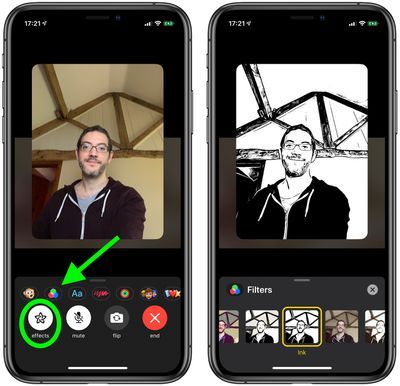
- Verander je uiterlijk door onderaan op een filter te tikken - veeg naar links of rechts om ze te bekijken.
Een tekstlabel toevoegen aan een FaceTime-videogesprek
- Open de FaceTime app op je iPhone een videogesprek voeren.
- Als het gesprek is verbonden, tik je op de stervormige Effecten pictogram (als u het niet ziet, tikt u op het scherm).
- Druk op Label knop (het derde pictogram van links) in de effectenstrook boven het hoofdvenster van FaceTime controles.
- Terwijl het label is geselecteerd, typt u de tekst die u in het label wilt weergeven en tikt u er vanaf.
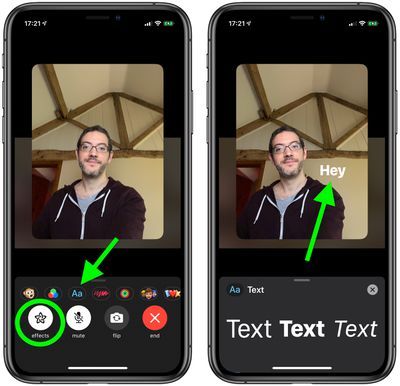
- Sleep het label naar de plaats waar u het op het camerascherm wilt plaatsen.
- Om het label te verwijderen, tikt u erop en vervolgens op de x icoon.
Stickers toevoegen aan een FaceTime-videogesprek
- Open de FaceTime app op je iPhone een videogesprek voeren.
- Als het gesprek is verbonden, tik je op de stervormige Effecten pictogram (als u het niet ziet, tikt u op het scherm).
- Tik op een van de stickerknoppen – dit zijn de drie meest rechtse pictogrammen in de effectenstrook boven het hoofdvenster van FaceTime controles.
- Tik op een sticker om deze aan de oproep toe te voegen.
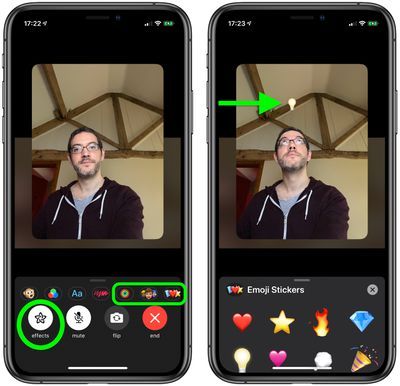
- Sleep het label naar de plaats waar u het op het camerascherm wilt plaatsen.
- Om de sticker te verwijderen, tikt u erop en vervolgens op de x icoon.
Vormen toevoegen aan een FaceTime-videogesprek
- Open de FaceTime app op je iPhone een videogesprek voeren.
- Als het gesprek is verbonden, tik je op de stervormige Effecten pictogram (als u het niet ziet, tikt u op het scherm).
- Druk op vormen knop (het middelste pictogram weergegeven door een kronkel) in de effectenstrook boven het hoofdvenster van FaceTime controles.
- Tik op een vorm om deze aan de oproep toe te voegen.
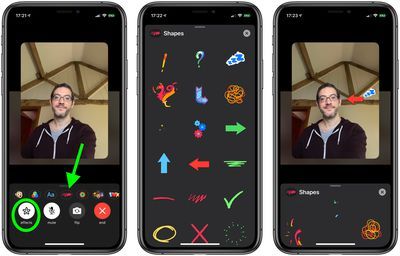
- Sleep de vorm naar de plaats waar u deze op het camerascherm wilt plaatsen.
- Om de sticker te verwijderen, tikt u erop en vervolgens op de x icoon.
Om te leren hoe u Animoji- en Memoji-tekens gebruikt in FaceTime, Klik hier .

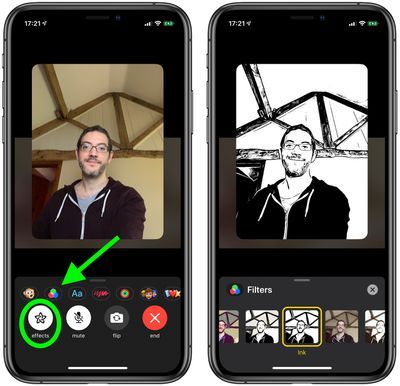
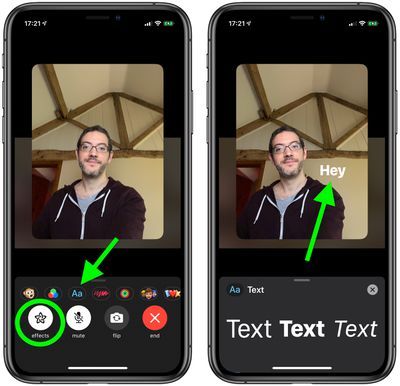
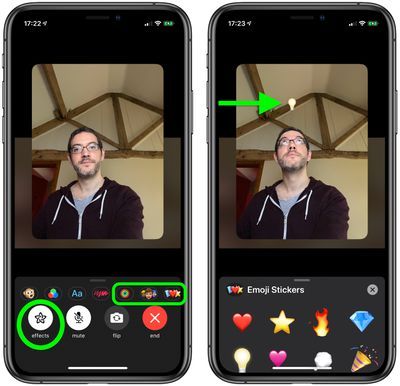
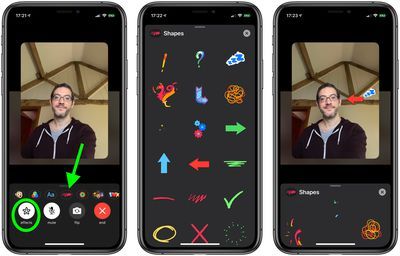
Populaire Berichten